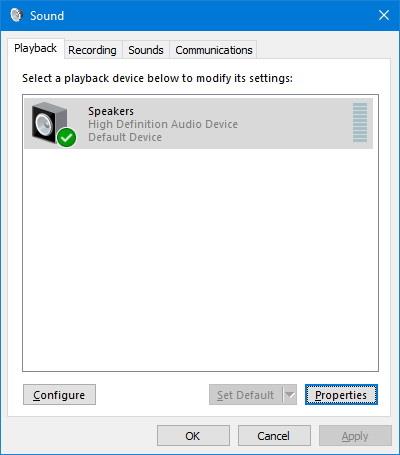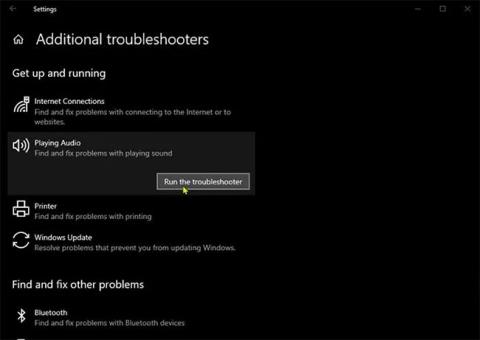Dolby Atmos je inovativna tehnologija surround zvuka, stvorena za poboljšanje korisničkog iskustva slušanja zvuka na različitim uređajima, uključujući Windows 10 uređaje . Ako ustanovite da Dolby Atmos iz nekog razloga ne radi na vašem računalu, možete isprobati rješenja u ovom članku kako biste riješili problem.
Prije nego isprobate rješenja u nastavku, provjerite postoje li dostupna ažuriranja i postavke na vašem Windows 10 uređaju, a zatim provjerite radi li Dolby Atmos kao i obično.
1. Pokrenite alat za rješavanje problema sa zvukom

Riješite problem koji Dolby Atmos ne radi pokretanjem alata za rješavanje audio problema ugrađenog u Windows 10
Počinjete rješavati probleme s Dolby Atmosom koji ne radi pokretanjem alata za rješavanje audio problema ugrađenog u Windows 10. Ako to ne pomogne, pokušajte sljedeće rješenje.
2. Ažurirajte audio upravljački program
Ažuriranje audio upravljačkog programa instaliranog na računalu sa sustavom Windows 10 jedno je od najučinkovitijih rješenja za rješavanje problema s Dolby Atmosom.
Svoje upravljačke programe možete ažurirati ručno putem Upravitelja uređaja ili možete primati ažuriranja upravljačkih programa u odjeljku Izborna ažuriranja u Windows Updateu. Također možete preuzeti najnoviju verziju upravljačkog programa s web stranice proizvođača zvučne kartice.
3. Vratite (vratite) stari audio upravljački program
Ako ažuriranje upravljačkog programa zvuka ne riješi problem, možete vratiti upravljački program na stariju, radnu verziju.
4. Ponovno postavite Dolby aplikaciju
Možete resetirati aplikaciju Dolby i vidjeti hoće li to pomoći.
5. Deinstalirajte i ponovno instalirajte Dolby aplikaciju
Ako resetiranje aplikacije ne riješi trenutni problem, možete deinstalirati aplikaciju Dolby, zatim otići u Microsoft Store, pretražiti, preuzeti i ponovno instalirati aplikaciju na svoj uređaj.
6. Provjerite radi li audio usluga
Ako audio usluga nije pokrenuta na vašem uređaju sa sustavom Windows 10, mogli biste naići na ovaj problem. Dakle, provjerite radi li ova usluga i pokrenite je ako nije pokrenuta.
7. Izvršite vraćanje sustava
Ako primijetite da se ovaj problem počeo događati nedavno, sasvim je moguće da je problem uzrokovan promjenom kroz koju je sustav nedavno prošao, a koju ne možete identificirati. U tom slučaju možete vratiti svoj sustav na raniju točku u vremenu. Ovo će vratiti vaš sustav na prethodnu točku kada je radio normalno.
Želimo vam uspjeh u rješavanju problema!